Odpravljanje težav s potrditveno kodo
Obstaja več možnih razlag, zakaj potrditvene kode ne prispejo vedno. Preberite seznam najpogostejših vzrokov in preverite, ali kateri od njih velja za vas, ali pa za pomoč uporabite naše orodje za odpravljanje težav.
Ali vaš telefon blokira kratka sporočila z neznanih številk?
V tem primeru spremenite nastavitve telefona in izberite Nimam kode. Poslali vam bomo novo potrditveno kodo.
Ali ste dodali številko VOIP?
Številk VOIP ni mogoče dodati kot način vpisa ali pridobivanje potrditvenih kod. Dodajte številko mobilnega telefona.
Ali je potrditvena koda morda v mapi z neželeno e-pošto?
V mapi z neželeno e-pošto poiščite sporočilo iz Microsoftovega računa in uporabite kodo, poslano vam. Veljavne potrditvene kode prejmete z e-poštnega naslova @accountprotection.microsoft.com.
Označite naslov @accountprotection.microsoft.com kot zaupanja vrednega pošiljatelja, da prejmete potrditveno kodo v mapo »Prejeto«.
Ali ste pravilno vnesli svojo telefonsko številko ali e-poštni naslov?
Zaradi varnosti vaših podatkov pri vpisovanju prikažemo le zadnji dve števki vaše telefonske številke ali prva dva znaka vašega e-poštnega naslova.
Če želite videti, če so vaši varnostni podatki pravilni:
-
S svojim Microsoftovim računom se vpišite v stran Osnove varnosti.
-
Izberite Posodobi podatke.
-
Izberite način, za katerega veste, da deluje, ali pa izberite Teh podatkov nimam in zamenjajte svoje varnostne podatke.
Ali se vaš nadomestni e-poštni naslov konča z @outlook.com, @hotmail.com, @live.com ali @msn.com?
V tem primeru uporabljate en Microsoftov račun za preverjanje drugega Microsoftovega računa. Zaradi tega je nekoliko težje spremljati, v katerega ste vpisani. Ko se vpišete v drugi račun (za pošiljanje kode na to e-pošto), vas večina brskalnikov samodejno izpiše iz prvega računa (tistega, ki dejansko zahteva kodo).
Če želite prejeti potrditveno kodo:
-
V brskalniku v načinu zasebnosti se vpišite s prvim računom. Tako lahko ostanete vpisani v oba računa hkrati.
-
Ko morate vnesti potrditveno kodo, poslano na vaš nadomestni e-poštni naslov, ne zaprite okna brskalnika.
-
B načinu zasebnosti odprite novo okno. Ctrl + Shift + P je bližnjica za brskanje InPrivate v brskalnikih Microsoft Edge in Internet Explorer. Če uporabljate drug brskalnik, poiščite informacije o načinu zasebnosti v pomoči tega brskalnik.
-
V novem oknu se vpišite v svoj nadomestni e-poštni račun in poiščite sporočilo od skupine za Microsoftov račun. Iz sporočila prekopirajte ali si zapišite potrditveno kodo.
-
Vrnite se v okno, v katerem morate vnesti potrditveno kodo. Vnesite kodo in sledite navodilom.
Včasih lahko pri poskusu podpisa naletite na blokado. Razumemo, da je lahko to moteče in moteče, vendar je tukaj nekaj razlogov za njimi in smernice o tem, kako jih premagati.
-
Nenavadna dejavnost. Morda ste blokirani zaradi nenavadne dejavnosti. Microsoft vas, vaše račune in naše storitve ščiti tako, da oceni zanesljivost in verodostojnost vsakega vpisa, vpisa ali interakcije s stranko. Če vaša dejanja sprožijo opozorila ali bistveno odstopajo od tipičnih vzorcev, jih lahko tolmačimo kot morebitno tvegano vedenje, kar vodi do začasnega blokiranja.
-
Veliko število zahtev. Zaradi prekomernih ali ponavljajočih se zahtev na alternativna e-poštna sporočila ali telefonske številke vas lahko blokiramo. To lahko povzroči začasne ali trajne bloke.
-
Kršitev pogojev storitve. Če sodelujete v dejavnostih, ki kršijo pogoje storitve računa, lahko pride do bloka računa.
-
Morda je z vaše zemljepisne lokacije ogrožen veliko prometa, zaradi vaše zaščite pa lahko blokiramo tudi vaš račun. Čeprav so te težave redke, bodo po določenem obdobju samodejno odpravljene.
Kako odpraviti blokado računa:
-
Preberite Pogoje storitve: Seznanite se s pogoji storitve za Microsoftov račun , da boste razumeli pravila in smernice. Preglejte razdelek, ki je povezan z bloki računov, in ugotovite, ali je katera od vaših dejavnosti morda kršila te pogoje.
-
Ta način preverjanja trenutno ne deluje: Včasih je blok lahko povezan z načinom preverjanja, ki ga uporabljate. Poskusite uporabiti drug način preverjanja, ki je povezan z vašim računom. Če na primer uporabljate SMS, da bi se preverili in ste zadeli blok, poskusite uporabiti nadomestni e-poštni naslov, ki je povezan z računom, da prejmete avtorizacijsko kodo.
-
Poskusite s pomočnikom za vpis: Za vse težave z vpisom uporabite to orodje za odpravljanje težav, s pomočjo katerih boste lažje prepoznali vašo težavo in vam zagotovili razpoložljive možnosti podpore.
Če ne prepoznate telefonske številke ali e-poštnega naslova, ki je na voljo, ko poskušate pridobiti potrditveno kodo, preverite to.
-
Vpisati se poskušate s pravilno domeno e-poštnega naslova. Upoštevajte, da Microsoft ponuja različne domene držav za račune za Hotmail, Outlook in Live, na primer .comin .co.uk
-
Pravilno ste vnesli e-poštno ime, na primer rachel ali rachael
Če ste prepričani, da je e-poštni naslov pravilen, boste morda morali obnoviti svoj račun.
Če nimate več dostopa do telefonske številke ali e-poštnega naslova ali pa morate dodati drug način za vpis, izberite Ko se poskušate vpisati, izberite Teh podatkov nimam in upoštevajte navodila.
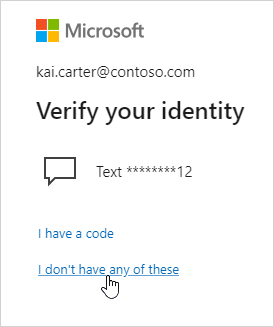
Ko se prikaže sporočilo, v katerem piše, da morate preveriti, ali lahko prejmete potrditveno kodo, preverite ali dodajte nove varnostne podatke. Ta korak lahko hkrati preskočite za 24 ur, vendar morate po sedmih dneh od prvega obvestila preveriti ali dodati nove varnostne podatke, preden se lahko znova vpišete.
Ne bomo vas prosili, da ob vsakem vpisu preverite svoje varnostne podatke. Občasno vas bomo morda prosili, da ga znova preverite – če se na primer že dolgo niste vpisali. Tako se prepričamo, da so vaši podatki posodobljeni.
Sporočila za preverjanje varnosti so poslana v jeziku vašega računa, ko je bil dodan e-poštni naslov/telefonska številka varnostnih podatkov.
Če želite spremeniti jezik, ga morate odstraniti in z zgornjimi navodili znova dodati varnostne podatke v svoj račun.
Pomembno: Poskrbite, da vseh varnostnih podatkov ne spremenite hkrati, sicer bo vaš račun morda 30 dni omejen.
Če ste prejeli Microsoftovo potrditveno kodo, ki je niste zahtevali, je to lahko zato, ker:
-
Nekdo poskuša dostopati do vašega računa.
-
Nekdo je pomotoma vnešen v napačen telefon/e-poštni naslov, ko se je skušal vpisati.
-
Dostava kode, ki ste jo zahtevali pred nekaj urami, je zamujala.
Pomembno: Ne odgovarjajte na kode, ki jih niste zahtevali. Če nekdo poskuša dostopati do vašega računa brez kode, je vaš račun varen.
Če želite še dodatno zaščititi svoj račun in prenehati dobivati kode, ki jih niste zahtevale, lahko v svojem Microsoftovem računu izberete »brez gesla«:
-
Brez gesla se nanaša na odstranjevanje gesla in uporabo načina brez gesla za vpis.
-
Rešitve brez gesla, kot Windows Hello, aplikacija Microsoft Authenticator, SMS ali e-poštne kode in fizični varnostni ključi, zagotavljajo varnejši in priročen način vpisa.
-
Gesla lahko ugibate, vam jih ukradejo ali pa jih zapirate, vendar lahko preverjanje pristnosti s prstnim odtisom preverite le vi ali ob pravem času zagotovite pravi odgovor v mobilnem telefonu.
Če želite izvedeti več, izberite Pojdi brez gesla.










